業務中は専用アプリケーションのウーバードライバーを起動して使います。
このアプリ、アメリカの企業ウーバー社が開発したプログラムで、日本語に転用したとサポートセンターから教えて頂きました。 ですので、英文を日本語に変換しているため、たまに分かりにくい言葉が出てきたり、情報不足が発生する事もありますが、随時、アプリを使用している配達員側の改善要望も取り入れて更新されているようです。

アプリの使用中、ありがちなトラブルとは?
●配達マップ画面に届け先のアイコン出てない。
●配達マップに出ている住所に行ったが番地が違ってる。
→住所が表示されていればグーグルマップで検索しましょう。
届け先が画面上に印されていない事が、たまに発生します。私に経験上、新たに配達エリアが追加されたり、区画整理が最近された地域では、こういった住所間違い(ピンずれ)は発生しがちな感じがします。
でも、住所が出ているなら、グーグルマップで検索すれば、配達出来ます。無事、配達が完了すれば、アプリより「表示されてた住所が違った」と通達ができますので、連絡を入れておきましょう。
●配達マップ画面に届け先アイコンも無く、住所も全部表示されていない。
→お客様に確認連絡を取りましょう。
アプリ上のエラーか、もしくはお客様が住所入力を完了せずにオーダーを出したのか定かではないですが、ごくたまに住所が市区町村のみで番地が表示されない状態があります。
そういう場合は、お客様とSNSメールか電話で連絡が取れます。しかもアプリのシステムを経由するので、配達員やお客様の電話番号とメアドは双方とも表示はされることなく連絡できるので、躊躇なく使いましょう。
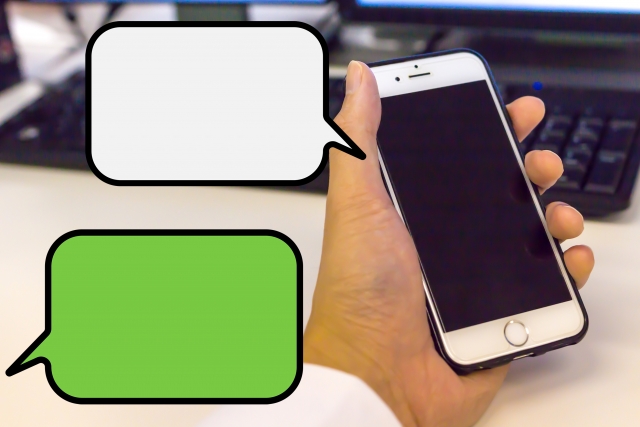
●スマホのバッテリーの減りが早い。
→アプリの設定でナイトモードにしましょう。
アプリをオンライン状態に尚且つ配達業有を行っていくと、以外とスマホのバッテリ-の減りが早いように感じます。予備バッテリーを用意するのも方法ですが、アプリには画面をナイトモードに切り替える設定があります。
画面の明るさを抑える事によりバッテリーの消耗を抑える事が可能ですので、バッテリーが切れるかもという事態に、豆知識として使える手段でしょう。
●スマホの画面に稼いだ金額がまる見え。
→目隠しモードにしましょう。
業務中アプリは、基本ずっと起動しっぱなしです。
そのため、稼いだ金額がスマホの画面に見えています。
同業者同士が信号待ちをしていると、
「この配達員さん、今日どれくらい稼いだんかな?」と気になるものです。ついつい、ちらっと相手のスマホを見てしまいたい気持ちも理解できます。(売り上げが引くいと・・・)
金額表示の横に目のアイコンがあるので、これをクリックすると金額部分が見えなくなります。
●まとめ
●配達先が分からなければ、グーグルマップで検索しましょう。
●住所は表示されてなければ、お客様に確認連絡を取りましょう。
●アプリの機能を有効活用してみよう。







